レイバンストーリーズの設定、アプリインストール方法 日本で使うには

フェイスブック(メタ)、レイバンストーリーズを日本国内で使うためのアプリのセットアップ方法を説明していこう。
日本国内で海外向けの機器などを開発しているエンジニア向けにセットアップの勘所を自身の備忘録も兼ねて記事にしておこう。
レイバンストーリーズはレイバンとフェイスブックが共同開発したカメラ付きスマートグラス。スパイみたいなサングラスのことだ。
まだ日本発売は未定で、アメリカとイギリスなど一部のヨーロッパのみで販売されている。
日本では買えないし、たとえアメリカで買って日本に持って帰ってきても使えない。
それでも、仕事上どうしても試使用しなければならないという人もいるはず。
そんなあなたに仕事のショートカットの意味も兼ねて記事にアップしておこう。
もちろん日本向けの製品が発売になればこんな記事は不要だ。
はじめに注意事項として
本記事はあくまでエンジニア向けの内容であり、一般の方はあくまで参考でお読み頂くことで了承頂きたい。
使うスマホ機種や環境によってこの記事と同じようにできるとは限らないのは当然であり、そういった時に自身で解決できる人のみ進むことができるのは肝に銘じておいて頂きたい。
ごく当たり前のポイントは思い切って省略している。
※本記事内容に関する質問は一切お受けししないのでご了承願います。
レイバンストーリーズのテスト環境を構築

あえてエンジニアの皆さんには説明を省いてもいいところではあるが、一応順を追って説明していこう。
通常、海外向けの製品などを開発する場合にはターゲットとする国と同じ環境を構築しなければならない。
具体的には言語設定を英語で、使用地域を海外に設定した専用の端末を用意するということ。
他にも試験環境を入手する方法には、海外でセットアップ後に現地から日本へ送ってもらったりする。今回は日本国内で構築するパターン。
通常今回行うような検証には専用のスマホを用意する。今使っている環境に入れても構わないが、その場合は何かあっても自分の責任としてリスクを負う覚悟で進めてもらいたい。
ちなみに今回使用しているXiaomiのスマホの場合はセカンドスペースという、1つのスマホ内に2つ目のスマホの環境を作る機能もある。テスト環境を作るには好都合だ。
Facebook Viewアプリをインストール
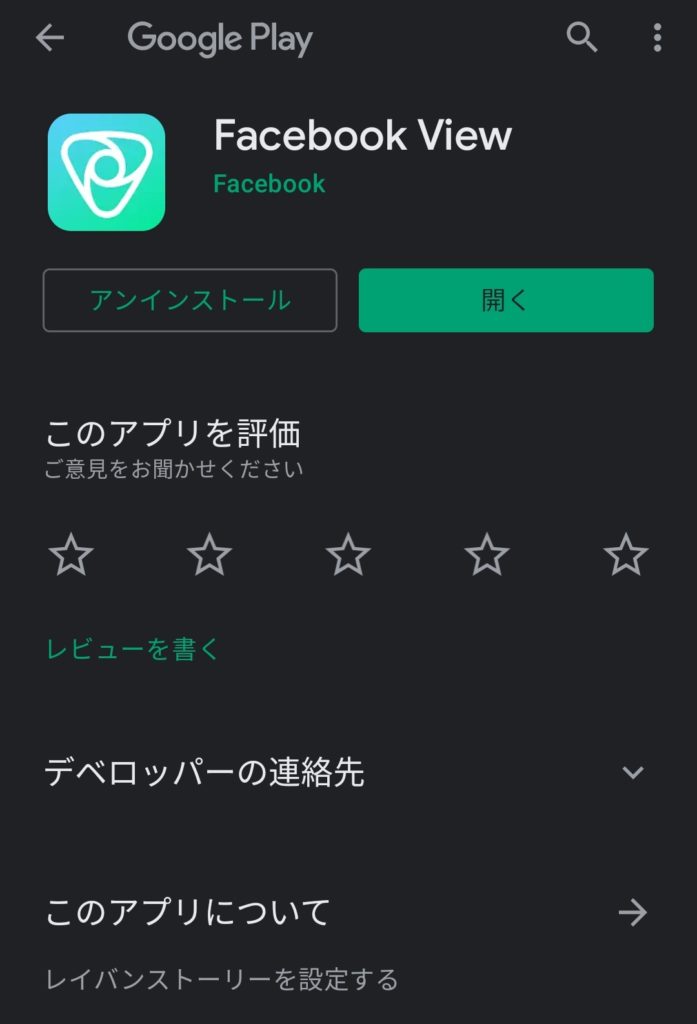
フェイスブック、レイバンストーリーズを使うには専用のスマートフォンアプリ、Facebook Viewをインストールしなくてはならない。
しかし、このアプリは日本国内からは普通に検索してもアクセスできないし、リンクから直接アクセスしてもダウンロードできない仕様となっている。→プレイストアリンク
できない理由はあれこれあるのだが、できる方法を考えてみることが解決の近道。
アメリカへ出張できないからどうしよう
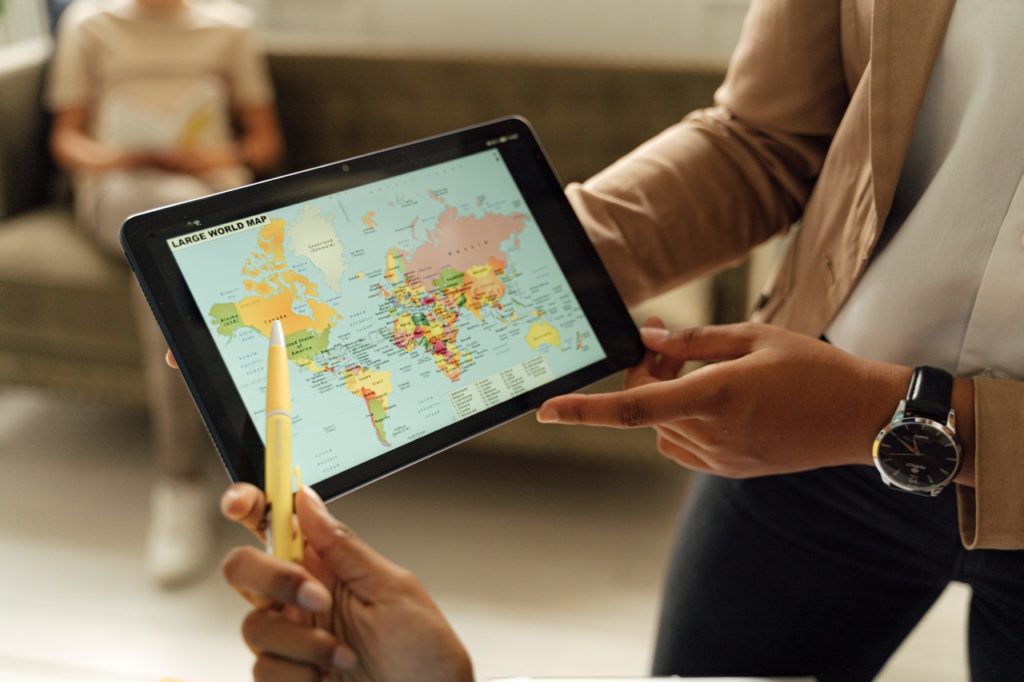
ちょっとアメリカへ出張できればさほど問題はない。現地では簡単にアプリはインストールできるからだ。
アメリカへ出張できない場合はどうするか考えてみよう。
「アメリカに在住している人でないと使えない。」というのがアプリをインストールできない理由。別の言い方をするとグーグルがアメリカに在住していないと判別する人にはインストールをさせない仕様になっているのだ。
これをもう少し細かく見ていくと次の2つのポイントでアメリカに在住しているかどうかを判別しているのだ。
- グーグルのアカウントの居住地域がアメリカ
- アメリカのネットワークに接続している
※アプリが利用可能な国なら別にアメリカでなくともどこでもOK。
この2点をクリアするのはエンジニアの方なら別に難しいことではない。
前者は新たにテスト専用のグーグルアカウントを作ればよいだけ。
後者は、端的に言うとVPNを使ってアメリカのネットワークに接続するだけなのだ。(後ほど触れる)
グーグルアカウントは今お持ちの元々のアカウントを流用して使う場合は注意が必要。
理由は居住地をアメリカ(など)に変更しないといけないが、一度変更すると一年間は元には戻せなくなるという事。
現実的にそれは不都合と思われるので、新たなアカウントを作ろう。
ここから先は、まずFacebook Viewアプリ入手後の流れをざっと一通り確認しておこう。一連の作業をするのは最後までざっと目を通してからとして頂きたい。
Facebook Viewアプリをダウンロード→インストールへ
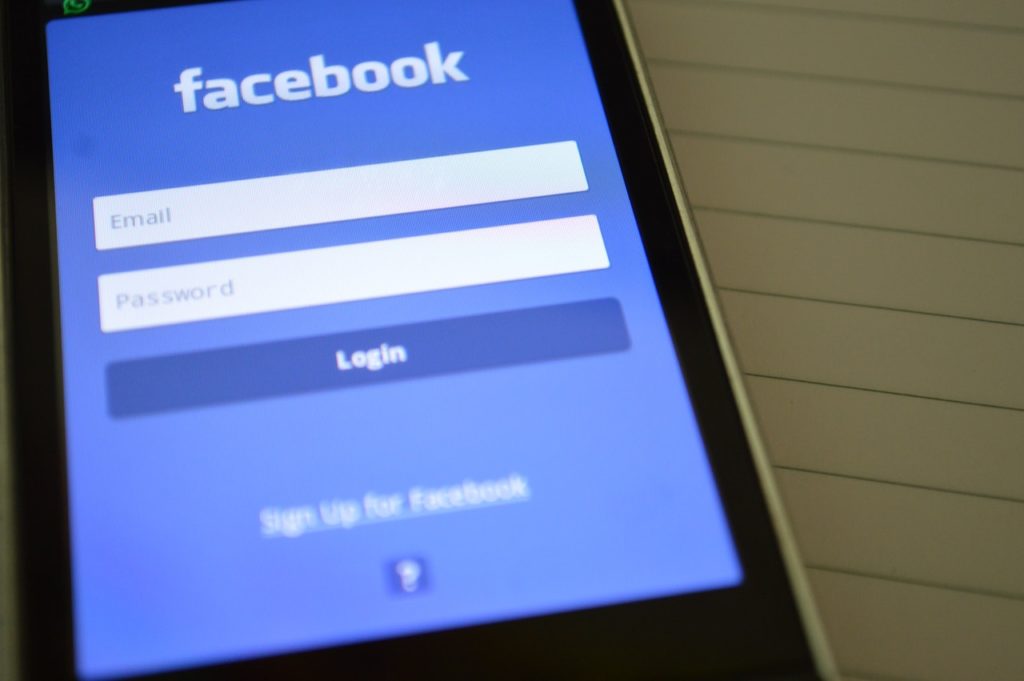
Facebook(現在はMeta) Viewアプリは後ほど述べる方法でネットワークにアスセスできればプレイストアで普通に検索することができるようになる。
日本のプレイストアで「Facebook View」で検索して見つかるのは、よく似たアプリであり、全く別物のアプリなので気をつけよう。
アプリをダウンロードしたら早速インストール〜セットアップしてみよう。
インストール時に必要なのは、フェイスブックアカウントだ。
その場で新規にアカウント作成してもよいし、すでにお持ちのアカウントでログインしてもよい。
すでにお持ちのものを使って大丈夫か?と思うかも知れないが、これは特に問題は無い。
別にFacebookの中の友人などにレイバンのストーリーズを買いましたよ!とアプリが勝手に書き込みしたりはしないので安心して欲しい。
完全にテスト環境で試使用する場合は新規アカウントを作成する方がいいが、基本フェイスブックは個人のアカウントなので要注意だ。同じ人間が2つも登録はできないという事。
ここで、この先のステップに向けて一つ大事なことを言っておこう。
アプリインストールの前に必ず押さえておくことは、レイバンストーリーズを満充電にしておくこと。
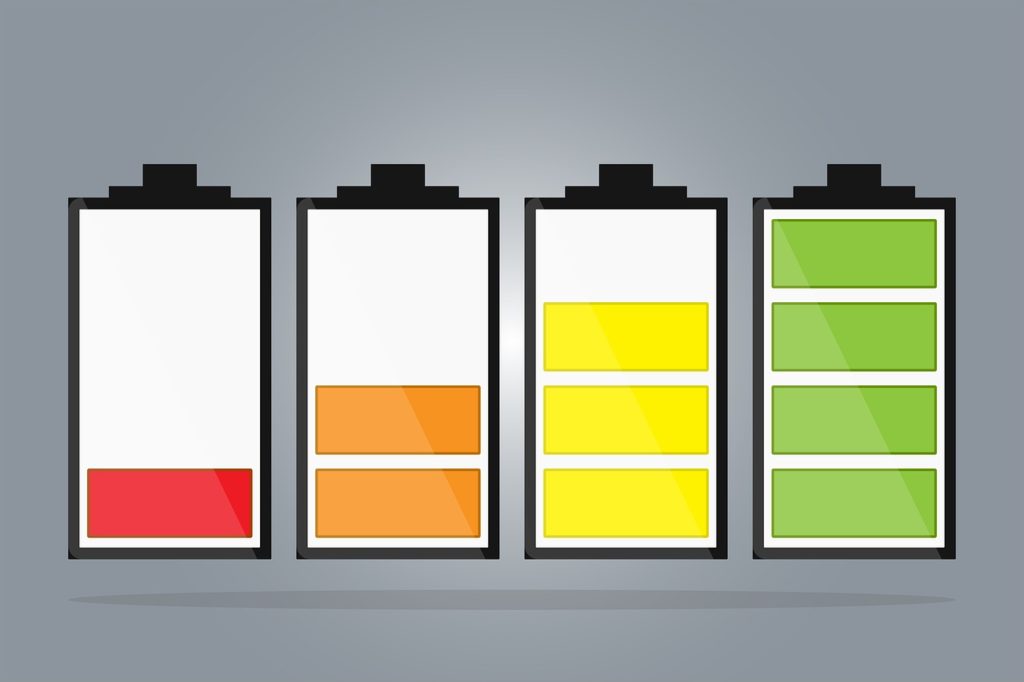
実はこの後のステップでこのバッテリーが十分な容量でない場合にはファームウェアアップデートをしない制限があるために、かなり苦労を強いられた。
我慢してバッテリーが満タンになるまで待って設定を進めよう。
準備ができたら、さあ、始めよう。Facebook Viewアプリをインストールしていくと下の画像のように電源オンのメッセージが出るのでその通りに行う。
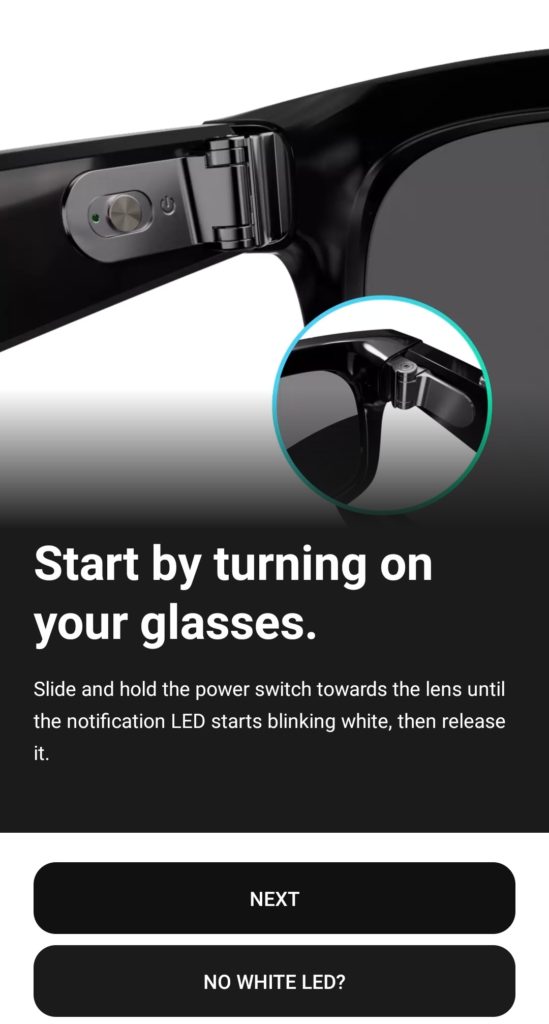
右側のインジケーターでステータスが変わるのがわかるのでうまくいかない場合はここをチェックしながら何度もトライしよう。
フェイスブック レイバンストーリーズの具体的なセットアップ方法などは、下のリンクに一通りのことは書かれている。※全て英語
うまくいかないときはここを頼りにトライ。
ブルートゥース接続
まず最初にスマホとレイバンストーリーズ間でブルートゥース通信を行う。
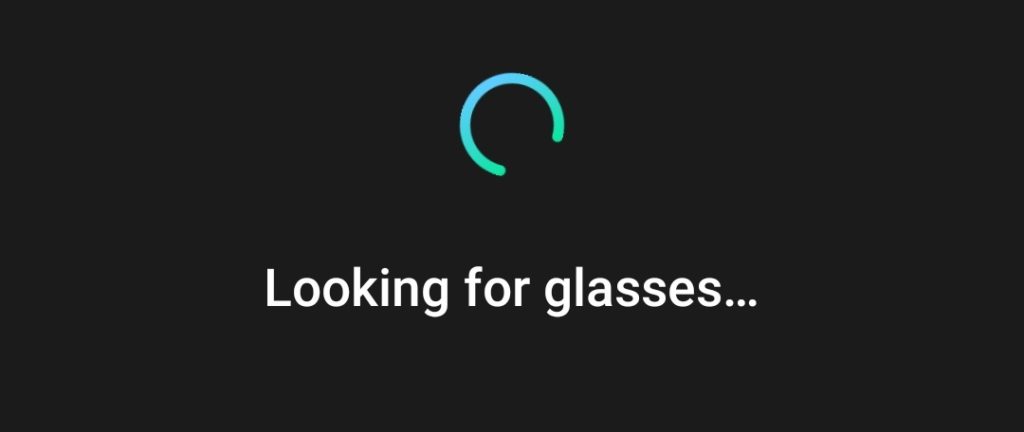
この時の最初の注意点は一度で繋がらなくとも焦ってはいけないということ。必ずアプリで接続させること。
私の場合は最初全くブルートゥース接続せずに何度もやり直した。何故かスマホにピタッとくっつけたタイミングで接続した(嘘みたいな話だが)。
注意ブルートゥースに接続したいがために、スマホのブルートゥースの接続設定から無理やりにレイバンストーリーズを接続させないようにしよう。スマホの下の画像のような状態のことだ。(結局設定後もこの様になるが)
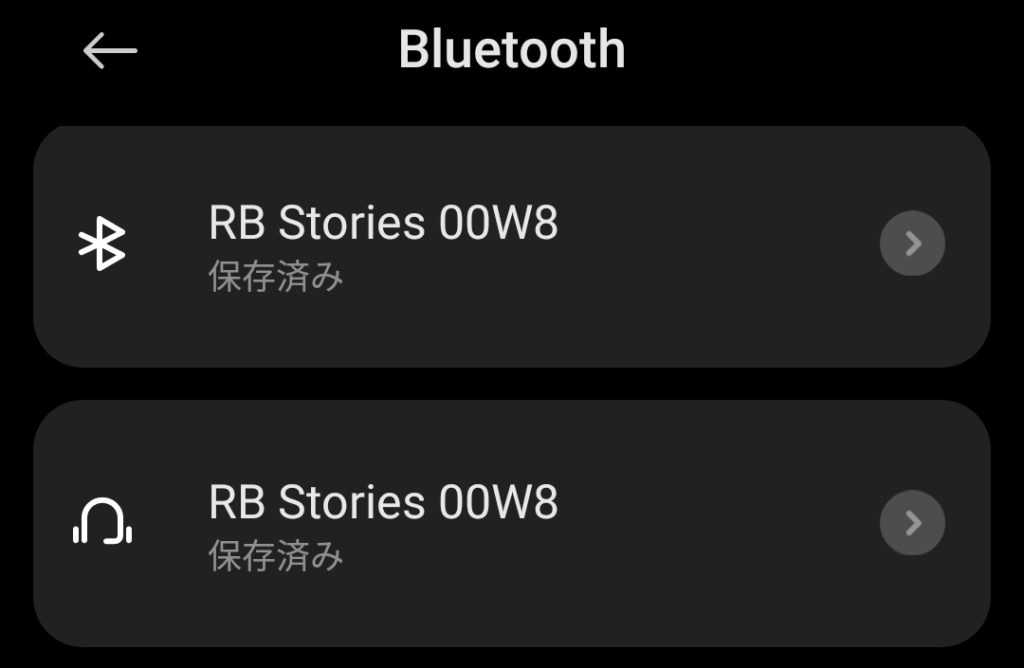
無理やりブルートゥースには繋げないこと。これが実は遠回りになってしまう。
この時点で接続すると音楽の再生が可能になる。一見これで使えるように見える。
しかし、このパターンは間違いなのだ。
必ずアプリ側からレイバンストーリーズを認識させないといけない。
スマホのブルートゥース接続設定を削除して最初からやり直そう。
ブルートゥースが接続できると次はファームアップデート
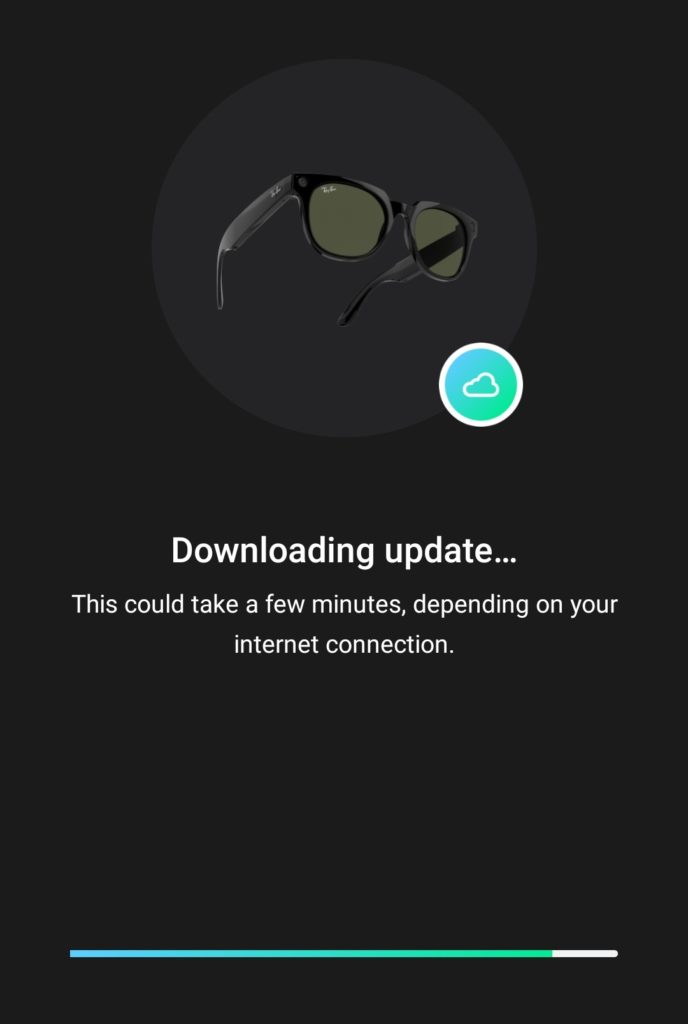
接続後は最初にファームウェアアップデートを行うのだが、ここが全工程で最難関。同じようにやってできるかどうかは不明。スマホの機種やネットワーク環境にも左右される可能性もある。
ここまではブルートゥースを使った処理が行われていたが、ここからのストーリーズ本体のアップデートはWiFiを使ってアップデータを送るのだ。
後ほど触れるがプレイストアなどからFacebook ViewアプリインストールするにはVPNでアメリカのネットワークに接続する。今回のブルートゥース接続後、アプリが行うアップデート確認時もそのままの接続状況(VPNでアメリカへ接続)でクリアしないと進まない。
ステップが進みいよいよファームアップデートする際にこんなメッセージが出てきた。WiFi通信を許可してくれと。
ここで随分悩まされた。。WiFi?どこにもそんな情報もなければ設定のヒントすらもない。ルーター接続するなら設定が必須だが無いということは直接機器間で通信するはずか。。
まずどんなアドレスを使ってるのか?ネットアナライザまで使ってアドレスを特定しようとしたが。。その他いろいろやってみた。
うまくいかない。。これはもう無理かと思ったがまだやっていないパターンを試すことにした。
下の画像で一向に進まないケースを何度もループしてしまった。4分待てと書いてあるが40分待っても何の変化もなし。
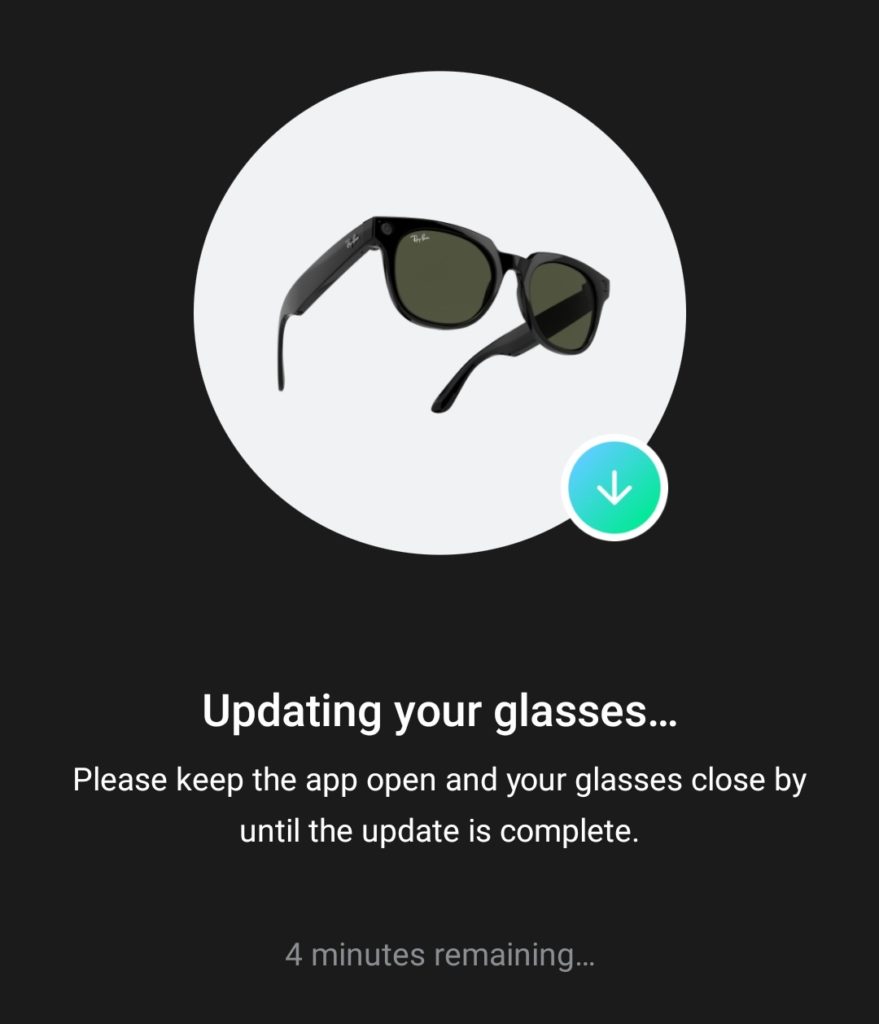
結論だけをいうとここではWiFiは何も触る必要はない。
このタイミングでVPNを解除しなければならないのだ。国内ネットワークに戻そう。(もう少し手前でもいいかも知れない)
現象から推測するとVPNネットワークとWiFiが排他的な状態になっているようだ。
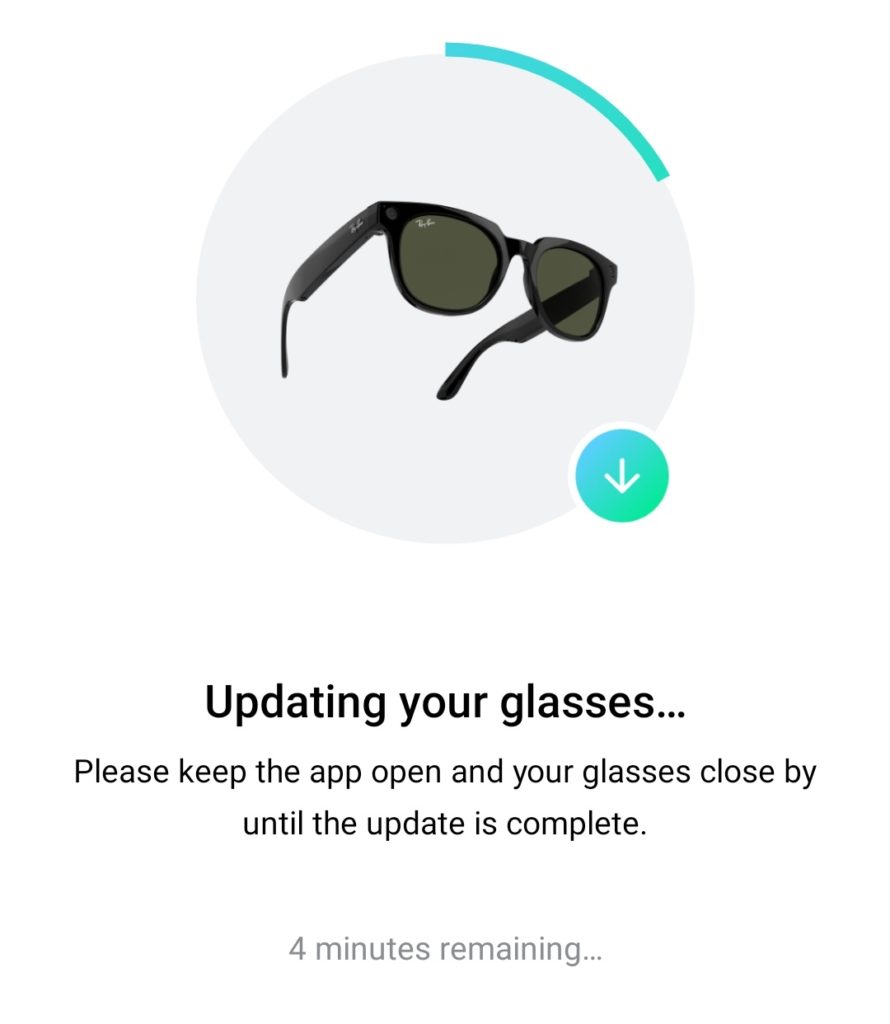
ここからいよいよWiFiでスマホとストーリーズが通信してファームウェアアップデートが始まる。
アプリの内容はというと…
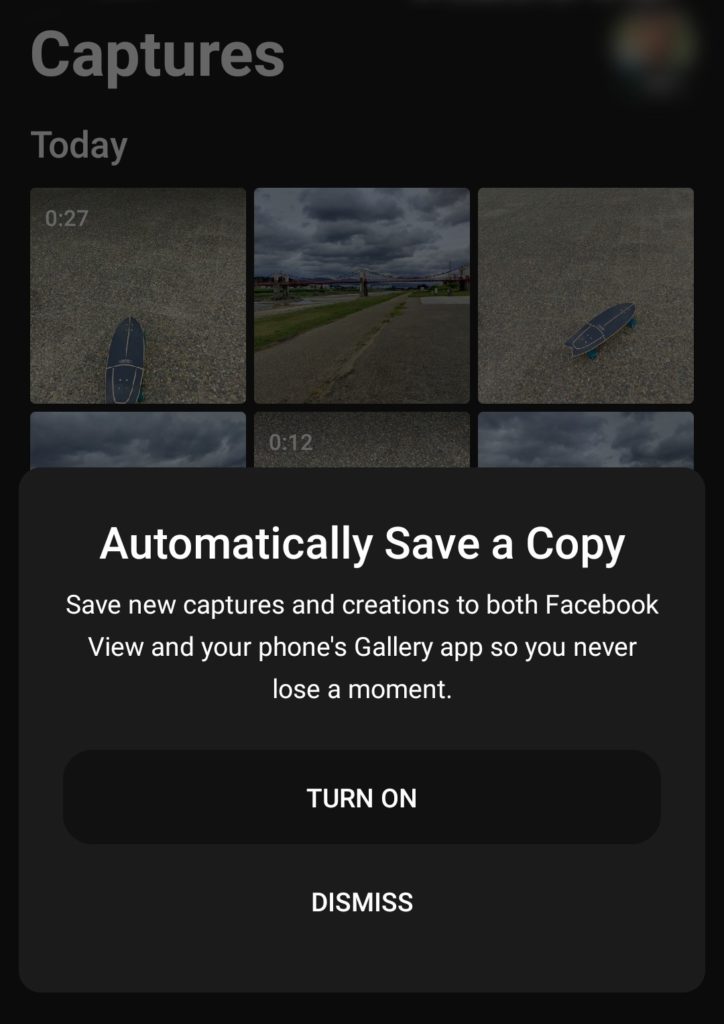
ここまで苦労したアプリだから機能満載かというと、実にあっさりした内容だ。
主にはストーリーズでキャプチャした画像と動画の管理できる。
それ以外は設定くらい。
もっとフェイスブックっぽいものを期待していたがそうでもない。
いや、むしろこれでいい。
キャプチャしたものを必ずフェイスブックを通じてアップしないといけないなどとなっていてはメーカーとしてはありがたいがユーザーが窮屈だ。
アプリダウンロードの事前準備はVPNアクセス
あえて説明の順序を逆にした。理由は全体のステップを事前に確認しておいて頂きたいからだ。
(※以下はプレイストアの場合で説明)
そのままプレイストアにアクセスして「Facebook view」を検索してもアプリは表示されない。似たような名前のアプリはあるが全く関係のないアプリなのだ。
最初にすることとしてVPNアプリをインストールしよう。
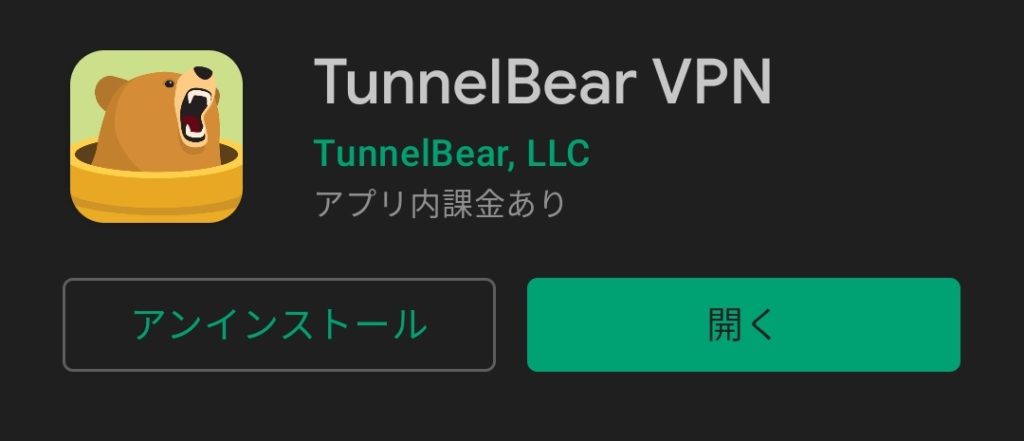
まずはFacebook Viewとは全く別のアプリである「Tunnel Bear」をインストールしよう。これはVPNアクセス用のアプリ。
無料でひと月500MBの通信が可能。
Facebook viewアプリは50MBもあれば十分なので余裕の容量。
※Tunnel Bearでなくとも別のものでも構わない。
まとめ これは備忘録

この記事は自分向けの備忘録であるのと、たまたま同じことをすることになったエンジニアの人向けに書いた記事なのだ。
こういう検証には、あれこれ試行錯誤してようやくうまくいくパターンと、どうやってもうまくいかないパターンの2つがある。
レイバンストーリーズは、あれこれ試せばうまくいくタイプだ。
エンジニア向けとは言え、この記事は純粋な技術に関するポイントではない。
勘所としてノウハウを知っていると色々と応用することができる。
エンジニアでない人も同じようにすれば設定ができるかも知れない。
実際ここまでの内容自体はエンジニアのレベルのものは特になく、知識と経験と勘あたりが求められるだけ。
もちろん安全に安心して製品を利用したい人は正式に日本国内をサポートした製品が発売されるのを待とう。
今回紹介したやり方も、当方で使用しているスマホ機種依存の可能性もある。機種が違えば全くうまくいかないということも大いにあり得る。
技術と経験と、犠牲を伴う覚悟が求められる。
これらの経験はこれだけでなく、別の同じようなことにも応用が効く。
今回の記事はあくまでエンジニア向けのものとしており、一般の人が試すのはおすすめしていない。
自己解決できる人のことをここではエンジニアと呼ぶ。あなたはどうだろう。
※今回の記事内容は同じ機器、環境などで行わないと再現性が無い可能性があり、あくまで自己責任で頂きたい。
フェイスブック レイバンストーリーズのレビューの記事はこちらからチェック
こちらは万人向けの記事なのだ↓





